ავტორი TechieWriter
როგორ დავმალოთ თქვენი საიდუმლო ფაილები სურათის მიღმა: - დიახ, სწორად გსმენიათ. თქვენი ყველა საიდუმლო ფაილი შეგიძლიათ დამალოთ უვნებელი გარეგნობის ფაილის მიღმა. ვერავინ შეძლებს გამოიცნოს, სად უსაფრთხოდ მიმალეთ თქვენი ყველა საიდუმლო მონაცემები. ეს არის საოცარი ხრიკი, რომელიც დღესვე უნდა სცადოთ. შენ მეგობრებზეც შეგიძლია პატარა ხუმრობა. ჩაერთეთ სტატიაში, რომ გაიგოთ, როგორ უნდა გატეხოს ეს საოცარი ხრიკი!
ᲜᲐᲑᲘᲯᲘ 1
- უპირველეს ყოვლისა, შექმენით საქაღალდე თქვენს სამუშაო მაგიდაზე. მე შევქმენი საქაღალდე და დავარქვი სახელი მერაბეხა.
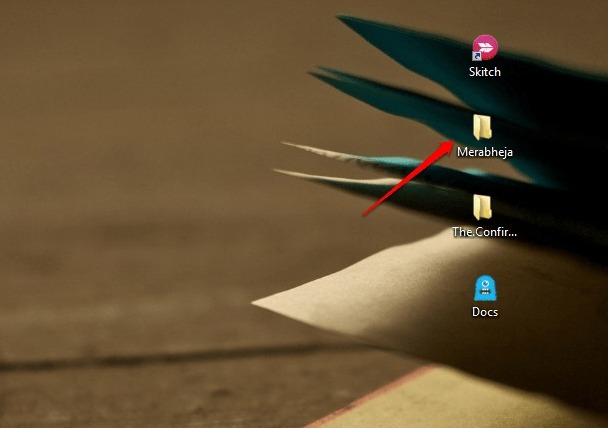
ნაბიჯი 2
- დაამატეთ ყველა ის ფაილი ამ საქაღალდეში, რომლის დამალვაც გსურთ სხვებისგან. შეგიძლიათ დაამატოთ ნებისმიერი სახის ფაილი, მათ შორის მუსიკალური ფაილები, დოკუმენტები, ვიდეოები, თქვენი საიდუმლო დღიური და ა.შ. ჩემს საქაღალდეს რამდენიმე დოკუმენტი დავამატე მერაბეხა.
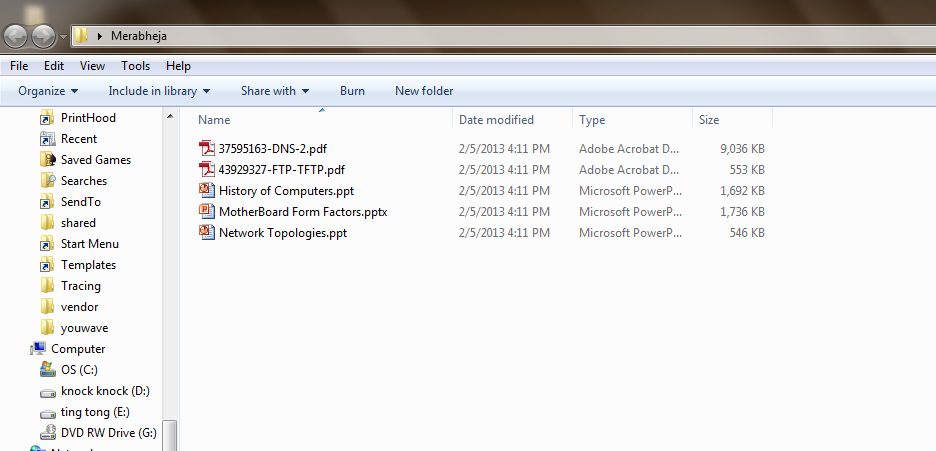
ნაბიჯი 3
- ახლა თქვენ უნდა შეკუმშოთ ყველა ეს ფაილი და გახადოთ ერთი ფაილი. ამისთვის გამოვიყენე WinZipper. თქვენ შეგიძლიათ გამოიყენოთ ნებისმიერი კომპრესიული პროგრამა თქვენთვის სასურველ. კიდევ ერთი პოპულარული კომპრესიული პროგრამაა 7-Zip.
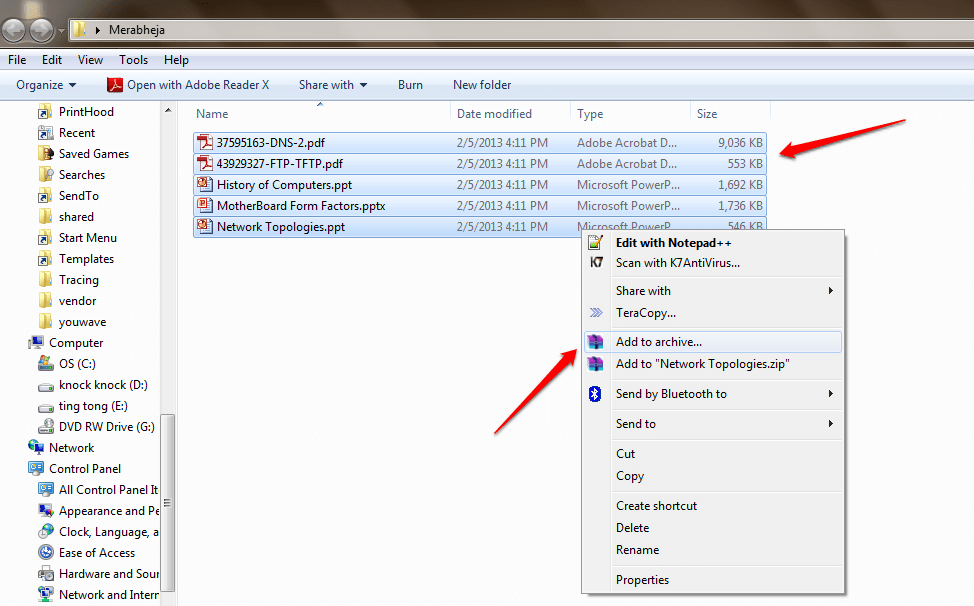
ნაბიჯი 4
- მიუთითეთ შესაბამისი სახელი თქვენი zip ფაილისთვის. მე მას სახელი მივეცი მერაბეხა. Zip. Დააკლიკეთ კარგი ღილაკს დასრულებისთანავე.
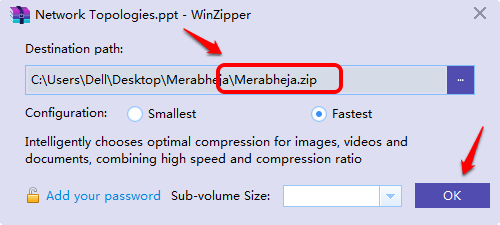
ნაბიჯი 5
- შემდეგნაირად, აირჩიეთ სურათი, რომლის უკან გსურთ იმალება თქვენი ყველა საიდუმლო ფაილი. გადაიტანეთ ეს სურათი დასახელებულ საქაღალდეში მერაბეხა. ამ სურათს უნდა ჰქონდეს .jpg გაფართოება. ჩემს მიერ არჩეულ სურათს აქვს სახელი merabhejaNew.jpg როგორც ნაჩვენებია სკრინშოტში. Ის არის. ახლა თქვენ შეგიძლიათ დახუროთ ეს ფანჯარა.
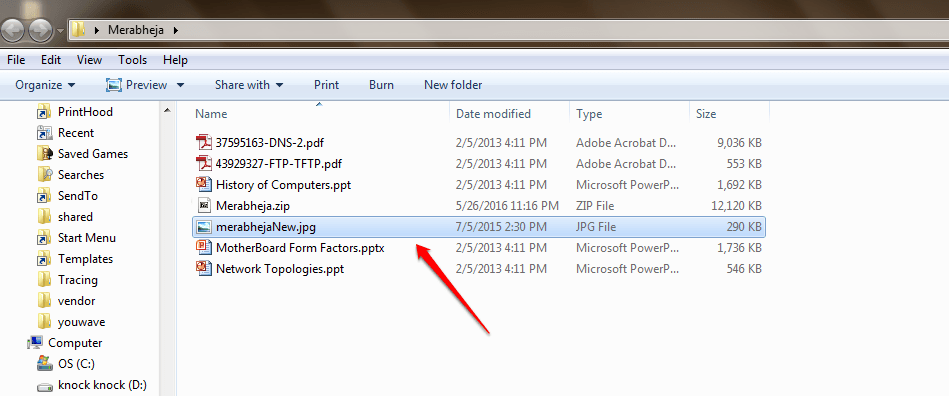
ნაბიჯი 6
- Ახლა ღიაა ბრძანების სტრიპტიზი აკრეფით სმდ შედით თქვენს საძიებო ველში და გახსენით იგი მოცემული შედეგებიდან.
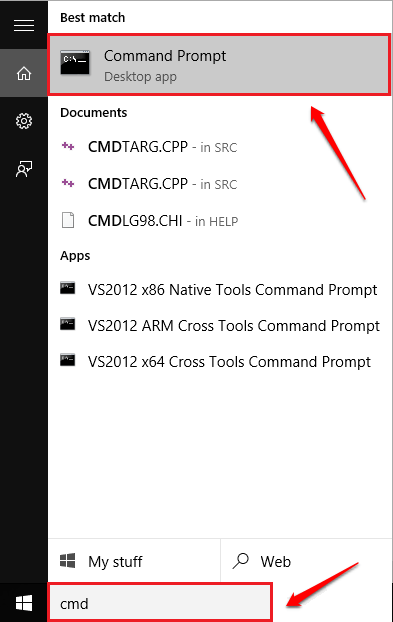
ნაბიჯი 7
- შემდეგნაირად, დააკოპირეთ ან ჩაწერეთ შემდეგი ბრძანებები სათითაოდ თქვენს სისტემაში ბრძანების სტრიპტიზი და მოხვდა შედი ყოველი ბრძანების შემდეგ.
ფორმატი
cd სამუშაო მაგიდა \საქაღალდის სახელი, რომელიც შეიცავს საიდუმლო ფაილებს ასლი / ბ გამოსახულების ფაილის სახელი.jpg + ZIP ფაილის სახელი. zip გამოსახულების ფაილის სახელი.jpg
მაგალითი
cd სამუშაო მაგიდა \ Merabheja. ასლი / b merabhejaNew.jpg + Merabheja.zip merabhejaNew.jpg.
Ის არის. ახლა თქვენ შეგიძლიათ გასვლა ბრძანების სტრიპტიზი ან აკრეფით გასასვლელი ან უბრალოდ მისი დახურვით. გაეცანით ქვემოთ მოცემულ სკრინშოტს, თუ რაიმე სირთულეს წააწყდებით.
შენიშვნა: ძალზე მნიშვნელოვანია განსაკუთრებული სიმბოლოების მოვლა, როგორიცაა / და სივრცე ბრძანებების შეტანისას.
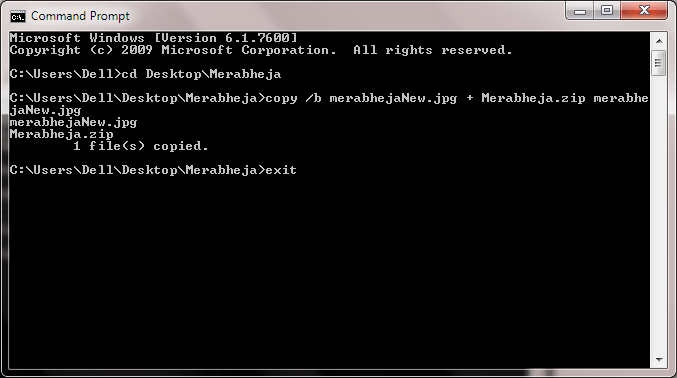
ნაბიჯი 8
- ახლა თქვენ შეგიძლიათ დაბრუნდეთ თავდაპირველ საქაღალდეში. შეგიძლიათ წაშალოთ ყველა ფაილი, მათ შორის მერაბეხა. Zip. ამ ნაბიჯის შემდეგ მხოლოდ გამოსახულების ფაილი, ე.ი. merabhejaNew.jpg დარჩება მერაბეხა საქაღალდე.
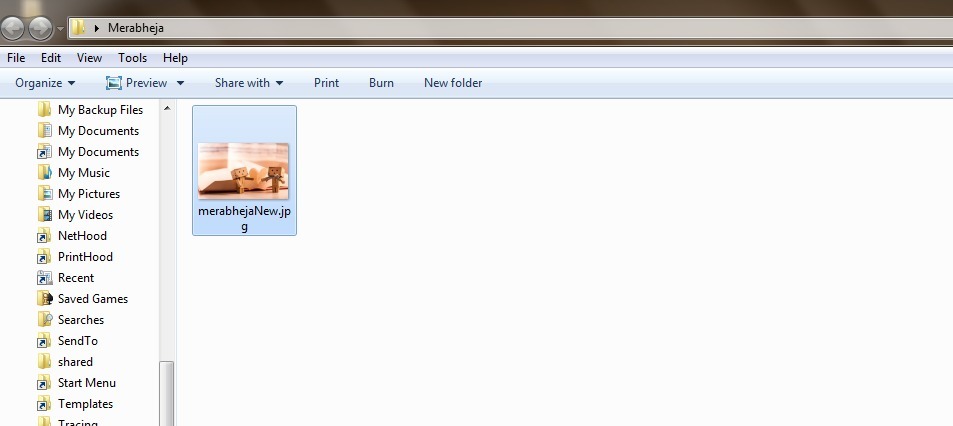
ნაბიჯი 9
- ახლა დააჭირეთ მარჯვენა ღილაკს გამოსახულების ფაილზე და აირჩიეთ გახსნა. სიიდან აირჩიეთ დეკომპრესიული პროგრამა. მე ავირჩიე 7-Zip ფაილების მენეჯერი.
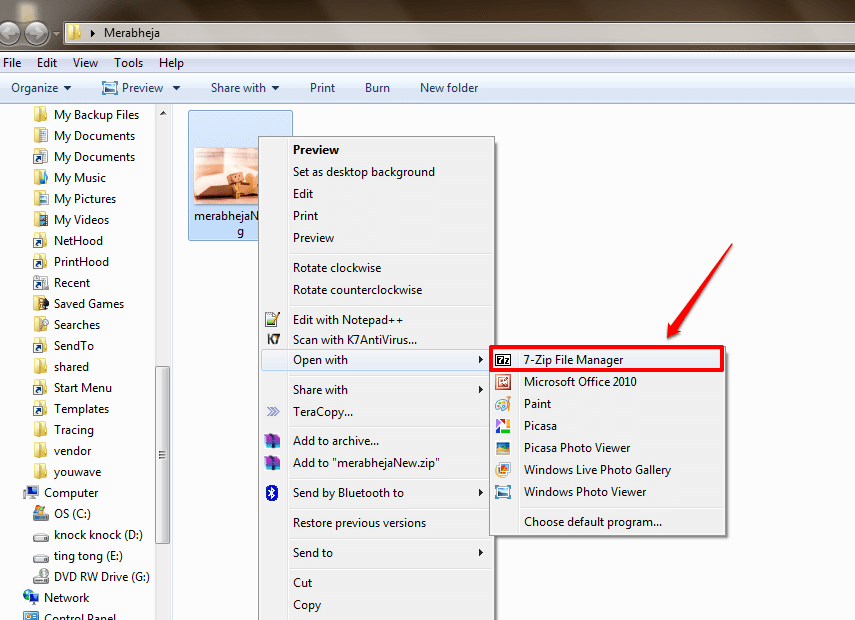
ნაბიჯი 10
- თქვენ ხართ! ახლა თქვენ შეგიძლიათ ამოიღოთ თქვენი საიდუმლო ფაილები თქვენი საიდუმლო საიმიჯო ფაილიდან, ისევე, როგორც ეს.
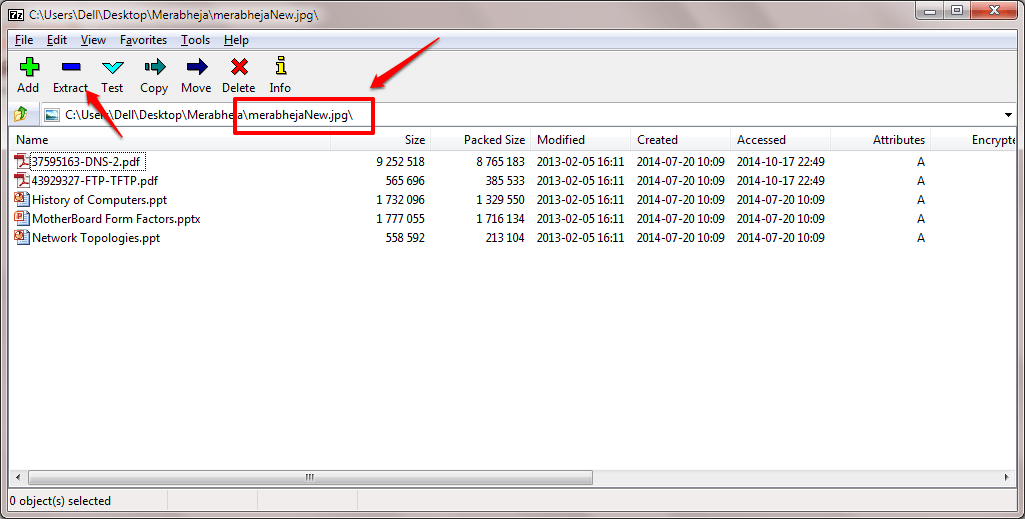
მისი შექმნის შემდეგ, თქვენი საიდუმლო ფაილების შემცველი ფაილური ფაილის გადატანა შეგიძლიათ ნებისმიერ ადგილას, თქვენი არჩევანის შესაბამისად. მისი შენახვა ყველგან შეგიძლიათ, რადგან ვერავინ მიხვდება, რომ ასეთი დიდი საიდუმლოება შეიძლება იმალებოდეს ტკბილი საყვარელი გამოსახულების ქვეშ. შეგიძლიათ დატოვოთ კომენტარი იმ შემთხვევაში, თუ დახმარება გჭირდებათ რომელიმე ნაბიჯში. ასევე შეგიძლიათ გაეცნოთ ჩვენს სტატიას ამ თემაზე მთლიანად დამალეთ საქაღალდე ერთი ბრძანების ხაზით Windows- ში. კვლავ დაბრუნდით მეტი ხრიკებისთვის, რჩევებისა და გატეხვებისთვის.


